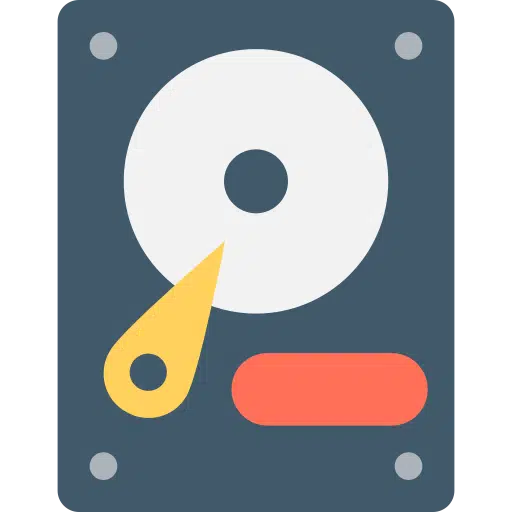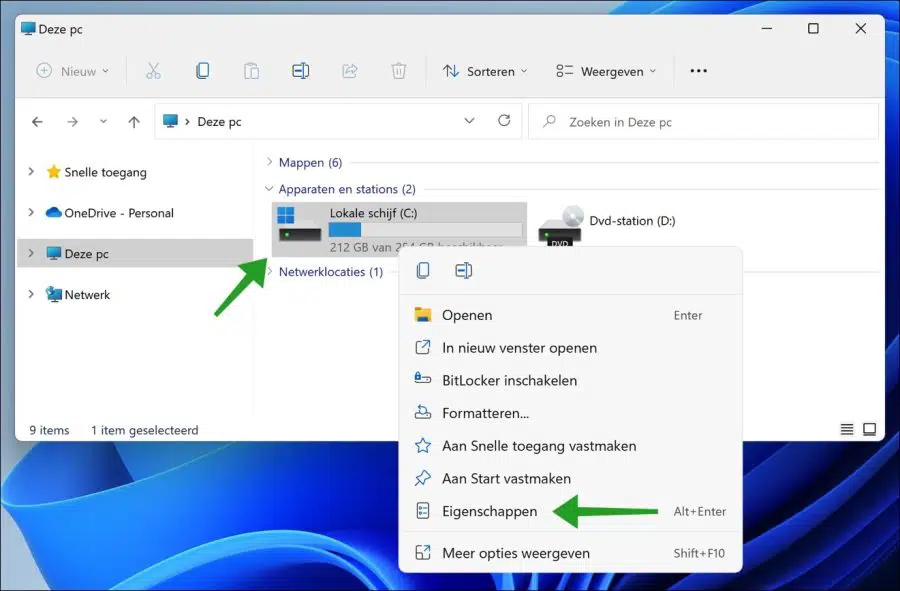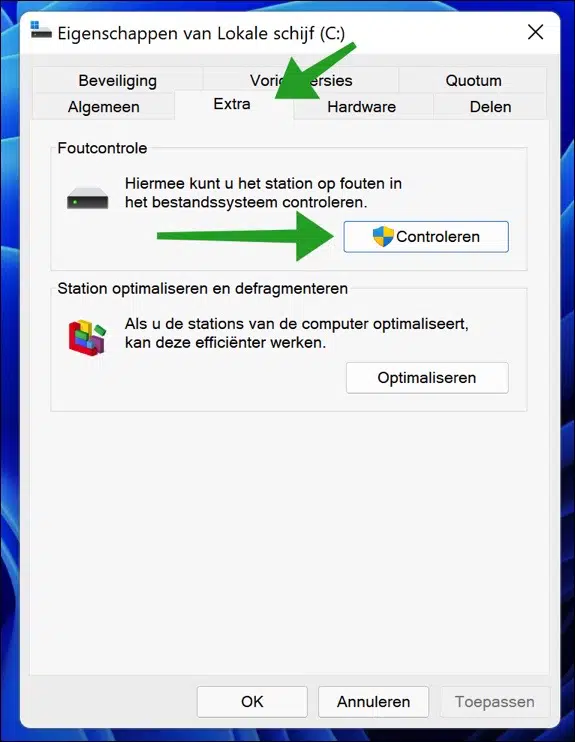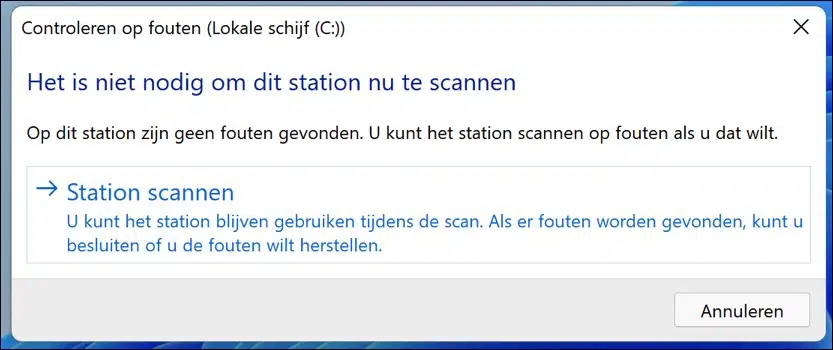Scandisk ist ein in Windows enthaltenes Festplattendiagnoseprogramm zum Überprüfen und Reparieren von Dateisystemfehlern auf einer Festplatte oder einem SSD-Laufwerk.
Die meisten Festplatten verfügen über Tools zur Diagnose, Identifizierung und Reparatur von Problemen, bevor das Laufwerk ausfällt. Diese Werkzeuge werden normalerweise beim Kauf des Laufwerks vom Hersteller bereitgestellt.
Wenn Sie ein älteres Laufwerk verwenden, das nicht über Tools zum Erkennen und Beheben von Problemen verfügt BehebenMit Scandisk können Sie Probleme in Windows 11 finden und beheben.
Bevor Sie Scandisk ausführen, wird empfohlen, alle geöffneten Programme zu schließen, um sicherzustellen, dass die Festplattenaktivität minimal ist, während die Festplatte gescannt wird. Sie können auch darüber nachdenken, in der zu beginnen Abgesicherter Modus von Windows 11 um die besten Ergebnisse zu erzielen.
Verwenden Sie Scandisk, um Festplattenprobleme in Windows 11 zu beheben
Scandisk ist ein Festplatten-Diagnoseprogramm, das in Windows 11 enthalten ist, um Dateisystemfehler auf einem Laufwerk zu überprüfen und zu reparieren.
Es gibt mehrere Möglichkeiten, Scandisk in Windows 11 zu verwenden. Am einfachsten ist es, den Windows Explorer zu verwenden, um nach Festplattenfehlern zu suchen.
Öffnen Sie dort zunächst einen Windows-Explorer Startmenüvon Taskleiste oder durch Drücken der Windows-Taste+E auf Ihrer Tastatur.
Klicken Sie hinein Windows Explorer auf „Dieser PC“ im linken Navigationsbereich. Klicken Sie in der Ansicht „Geräte und Laufwerke“ auf „Lokales Laufwerk C:\“ mit dem rechte Maustaste und klicken Sie im Menü auf Eigenschaften.
Klicken Sie dann auf die Registerkarte „Fehlerprüfung“ und dann auf die Schaltfläche „Prüfen“, um Scandisk für das betroffene Laufwerk zu starten.
Sie können das Laufwerk während des Scans weiterhin verwenden. Wenn Fehler gefunden werden, können Sie entscheiden, ob die Fehler behoben werden sollen. Fehler auf einem angeschlossenen Laufwerk werden automatisch behoben.
Alternativ können Sie die Eingabeaufforderung verwenden, um dieselben Aktionen auszuführen. Sie müssen das haben Öffnen Sie die Eingabeaufforderung als Administrator.
Sobald die Eingabeaufforderung geöffnet ist, führen Sie die folgenden Befehle aus, um Scandisk zu starten.
sfc /scannow
Schließen Sie das Eingabeaufforderungsfenster erst, wenn der Scanvorgang abgeschlossen ist. Anschließend wird ein Bericht angezeigt, der zeigt, ob und welche Sektoren beschädigt wurden und repariert wurden.
Wenn weiterhin Fehler in Windows 11 auftreten, können Sie diese Fehler beheben, indem Sie dem Artikel folgen 3 Tipps zur Lösung eines Problems in Windows durch Lesen.
Ich hoffe, das hat Ihnen geholfen. Vielen Dank fürs Lesen!